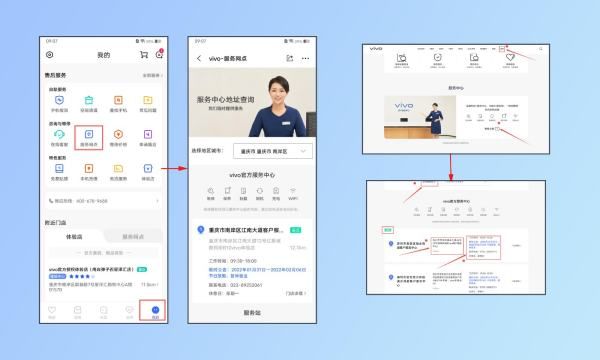一、手机能连接wifi但是不能上网怎么解决
如果您使用的是华为手机,能连上wifi但是不能上网,可以通过以下方法进行排查处理:
一、若使用的是家庭网络,建议连接其他wifi或手机个人热点进行测试排查:
1.如果连接其他WiFi正常
(1)请不要远离路由器;
(2)请检查宽带帐号是否到期,重启路由器并重启手机后尝试;
(3)如果将路由器设置过黑白名单,则需检查手机mac地址是否加入路由器端,如路由器没有设置黑白名单,请将路由器断电重启尝试。
2.如果连接其他WiFi也无法上网
(1)请重新打开WLAN开关连接尝试;
(2)建议在设置中搜索还原网络设置,根据屏幕提示还原。(注:此操作会删除WLAN和蓝牙连接记录)。
二、若使用的是公共网络:
1.尝试在人流量较少的地方使用,并确认热点可正常使用。
2.请确认是否需通过浏览器登录网站注册后才能上网。如果无法弹出认证页面建议您参考如下方法进行解决:
(1)关闭浏览器后重新打开,点击任意网页后重试。
(2)建议您在页面地址输入“www.example.com/proxy.pac”,查看是否能引导弹出认证页面。
(3)下载其他的三方浏览器尝试。
(4)长按WLAN网络,选择修改网络,勾选显示高级选项,使用设备 MAC连接尝试。
(5)建议您尝试下载第三方WLAN管理软件,会提示进行网页认证。例如wifi管家。
如果认证成功后仍然无法上网,请您尝试以下方法解决:
(1)请您重新连接网络并认证
有可能是因为您的认证时间过期,导致无法上网,建议您点击或长按WLAN网络名称选择不保存网络,然后重新认证连接尝试。
(2)请您尝试关闭其它连接成功的手机WLAN后再连接认证
公共网络可能在服务器端设置了允许接入的终端数量上限。如果您有已连接成功的手机,建议暂时关闭该手机的WLAN网络,用认证成功但无法上网的手机重新连接尝试。
(3)仍无法解决
若仍然连接不上,建议您在人流量少的地方连接使用公共网络。
三、若个别应用无法上网:
请打开设置,在上方搜索框内输入流量管理并点击进入流量管理页面,点击应用联网 ,查看个别应用是否勾选WLAN权限,建议将需要使用应用的WLAN权限全部勾选。
如果尝试以上方法,均未能解决问题,建议备份数据(QQ,微信等第三方应用需单独备份),携带购机凭证前往华为客户服务中心检测。
相关连接如下: 客户服务中心预约服务维修备件价格查询寄修服务
二、上不了网怎么办
手机连接上无线路由器WiFi却无法上网的原因有:
1、WiFi本身问题,可能WiFi未正常连接,导致无法上网。
2、路由器问题,可能路由器过热或者损坏。
3、可能宽带欠费,导致无法上网。
4、WiFi名字包含中文,导致部分手机无法连接上网。
5、手机系统问题,可能系统出现了问题,导致连接上了WiFi却无法上网。
建议解决办法:
1、使用其他手机或设备连接WiFi试试能否上网,排除WiFi本身问题。
2、重启一下路由器试试,或者将路由器恢复一下出厂设置,然后重新拨号上网,并根据设置向导重新设置WiFi,或者更换新路由器再进行拨号连接上网。
3、联系一下宽带客服,确认宽带账号是否有异常,如欠费,充值一下宽带,然后再拨号连接试试。
4、如WiFi名字包含中文,建议修改为英文或者英文加数字的组合再进行连接。
5、如以上原因都排除,那么久很有可能是手机系统问题了,建议恢复一下出厂设置或者刷机看看能否解决问题。
三、手机wifi已连接不可上网怎么办
若使用的是vivo手机,建议可参考以下方式操作:
1、检查WiFi密码是否正确
建议输入密码时点击"眼睛图标",将密码显示出来,确保密码正确。
2、重新连接WiFi
请进入设置--WLAN,点击需要连接的WiFi,点击"忘记网络/忘记密码"后重新连接。
3、检查WiFi网络是否正常
请对比其它手机连接相同WiFi是否正常,确认是WiFi还是手机原因。如是WiFi原因,请重启无线路由器查看。同时可进入路由器管理界面查看是否设置有特殊功能:如连接数量限制,MAC绑定,上网时间管理等。
4、重置网络设置
重置网络设置会将WLAN、移动数据网络、蓝牙等网络的连接记录删除,可进入设置--系统管理--备份与重置--重置网络设置--重置设置--按提示操作即可(双卡时需选择对应的SIM卡)。
注:进入云服务--数据同步--打开WLAN、蓝牙等可将数据同步到云服务。进入“云服务”--设备云备份--备份数据类型--打开“系统数据”--返回上一个页面--立即备份,对部分系统设置数据进行备份。
5、还原所有设置(查看不到重置网络设置菜单时,进行此操作)
可进入设置--系统管理/更多设置--备份与重置/恢复出厂设置--还原所有设置--还原,恢复设置选项。此操作不会删除文件或软件,会取消密码,还原所有的设置,包括:设置的壁纸、解锁样式、WiFi、默认开启程序等。
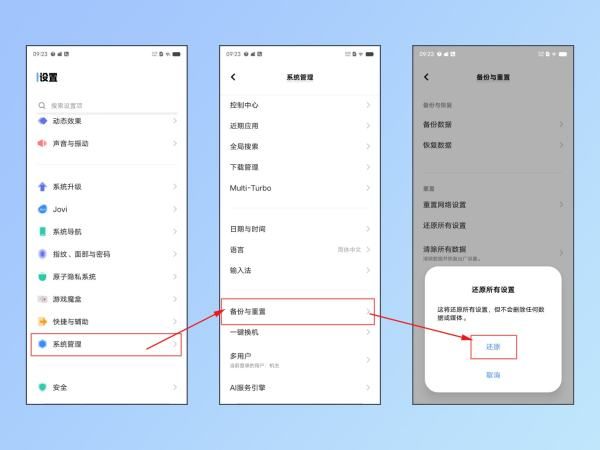
操作前可进行备份:进入云服务--设备云备份--备份数据类型--系统数据--返回--立即备份可备份部分系统设置和桌面布局;云服务--数据同步--打开WLAN、蓝牙等可将数据同步到云服务。
6、操作以上方法后,如果问题仍然存在,请前往当地vivo客户服务中心检测,进入vivo官网--我的--服务网点--选择省市查询当地的服务中心地址以及联系方式,也可点击网页链接搜索服务中心地址。